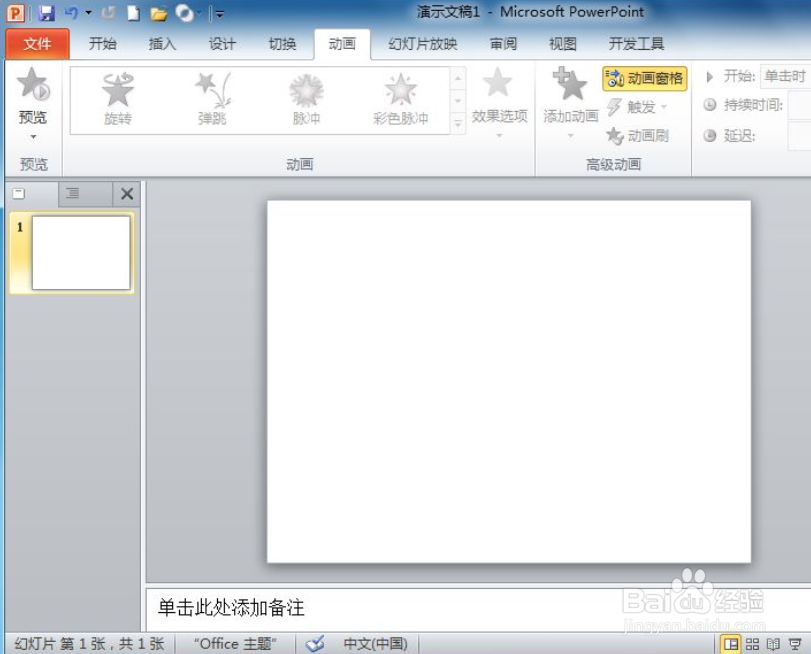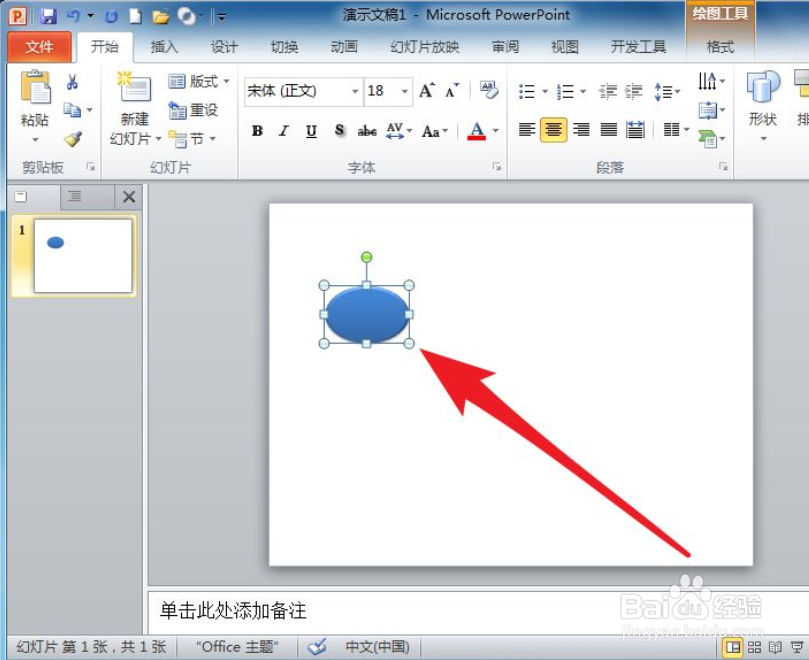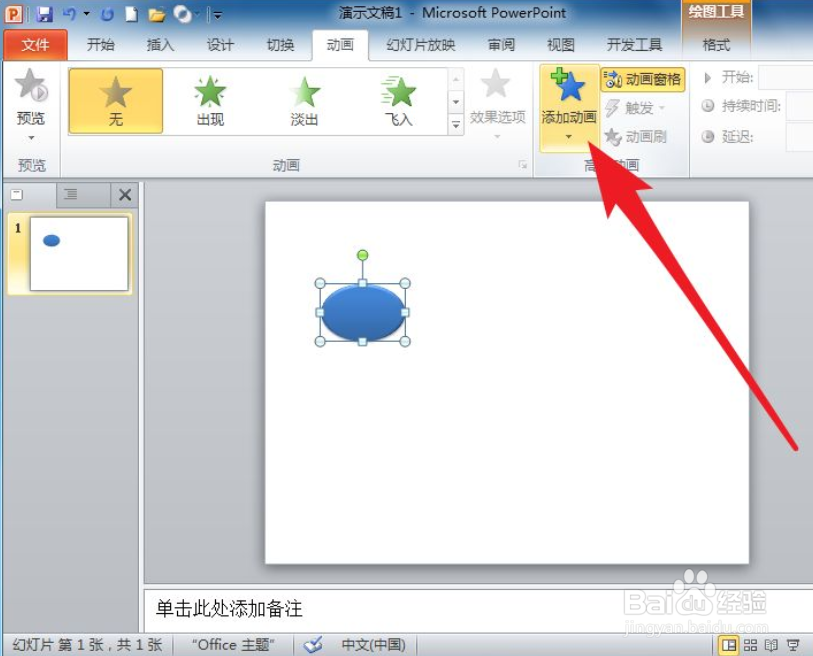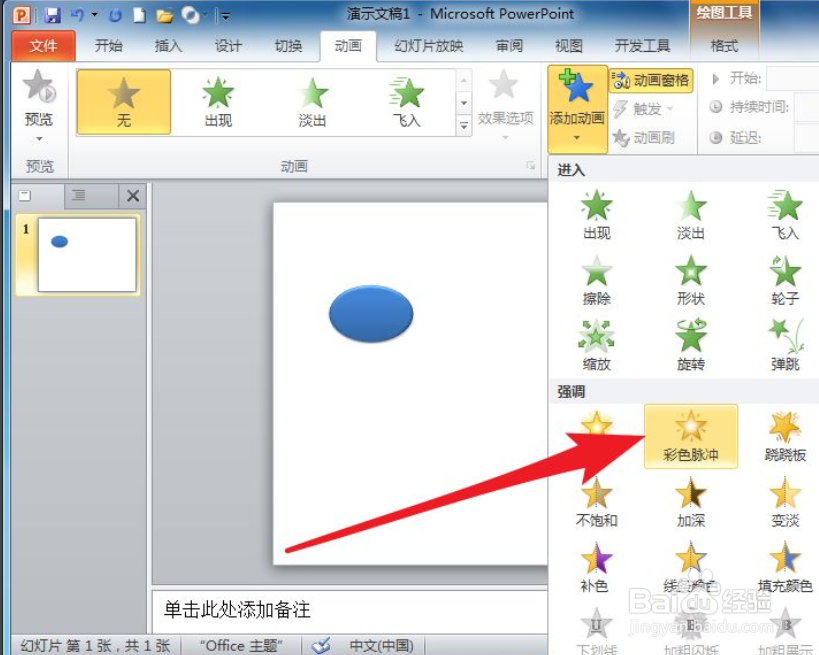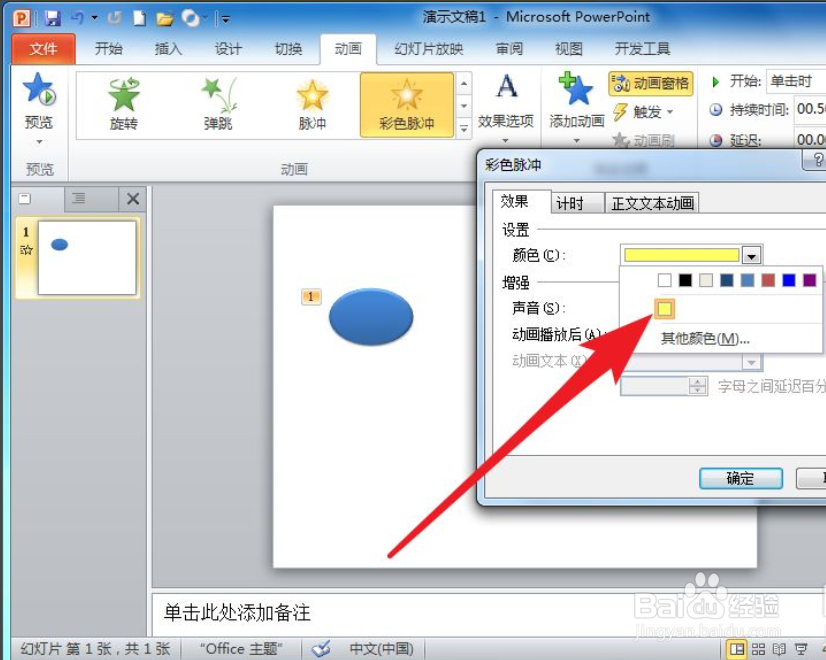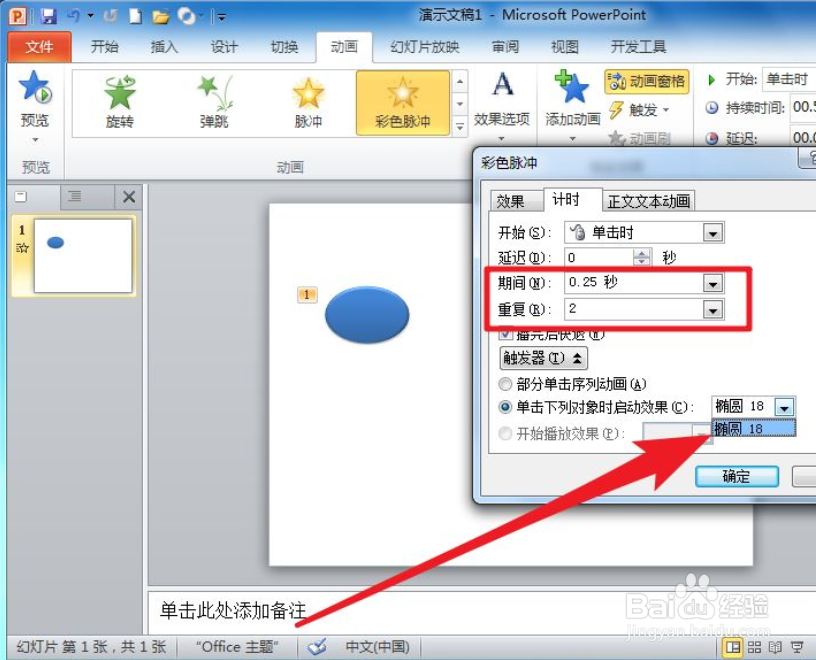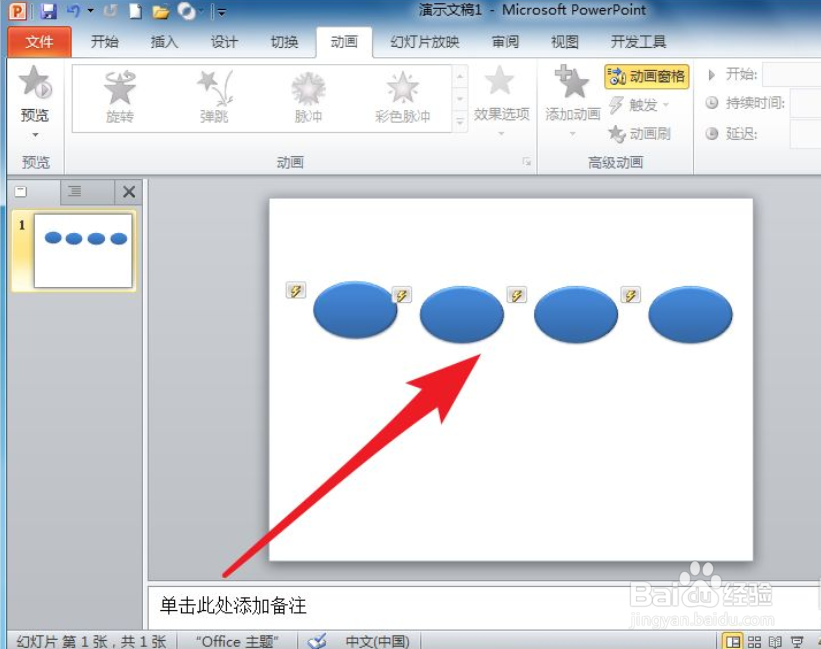PPT怎么实现点击哪个元素此元素就闪烁
1、打开PPT软件,创建一个新的幻灯片文件。
2、使用椭圆工具创建一个椭圆形的图形,给这个椭圆图形设置一个按钮格式形状。
3、选择椭圆按钮在动画菜单下单击添加动画。
4、设置一个强调动画脉冲或者颜色脉冲。
5、设置动画的效果选项中的脉冲颜色为黄色或其它喜欢的颜色。
6、把期间设置为0.25秒,让闪烁稍快一些,重复次数为2次,然后把触发器设置为按钮本身。
7、把制作好的按钮多复制几个,按F5播放,此时四个按钮就可以实现点哪个按钮,那个按钮就闪烁的效果了。
声明:本网站引用、摘录或转载内容仅供网站访问者交流或参考,不代表本站立场,如存在版权或非法内容,请联系站长删除,联系邮箱:site.kefu@qq.com。
阅读量:41
阅读量:75
阅读量:86
阅读量:64
阅读量:95